
In diesem Beitrag werde ich Sie durch den Prozess der DevOpsifizierung einer Go-basierten Webanwendung führen. Wir werden alles abdecken, von der Containerisierung der Anwendung mit Docker bis zur Bereitstellung auf einem Kubernetes-Cluster (AWS EKS) mit Helm, der Einrichtung einer kontinuierlichen Integration mit GitHub Actions und der Automatisierung von Bereitstellungen mit ArgoCD. Am Ende dieses Tutorials verfügen Sie über eine voll funktionsfähige, CI/CD-fähige Go-Webanwendung.
Bevor Sie mit diesem Projekt beginnen, stellen Sie sicher, dass Sie die folgenden Voraussetzungen erfüllen:
AWS-Konto: Sie benötigen ein aktives AWS-Konto, um Ihren EKS-Cluster für die Bereitstellung der Go-basierten Anwendung zu erstellen und zu verwalten.
DockerHub-Konto: Sie sollten über ein DockerHub-Konto verfügen, um Ihre Docker-Images zu übertragen.
Grundlegende DevOps-Kenntnisse: Vertrautheit mit DevOps-Konzepten und -Praktiken ist unerlässlich, einschließlich des Verständnisses von CI/CD-Pipelines, Containerisierung, Orchestrierung und Cloud-Bereitstellung.
Helm: Zum Verpacken und Bereitstellen Ihrer Anwendung sind Grundkenntnisse von Helm, dem Kubernetes-Paketmanager, erforderlich.
Wenn Sie diese Voraussetzungen erfüllen, sind Sie gut darauf vorbereitet, die Schritte in diesem Leitfaden zu befolgen und Ihre Go-basierte Anwendung erfolgreich als DevOpsify zu entwickeln!
Um mit dem Projekt zu beginnen, müssen Sie den Quellcode aus dem GitHub-Repository klonen. Verwenden Sie den folgenden Befehl, um das Projekt zu klonen:
git clone https://github.com/iam-veeramalla/go-web-app-devops.git
Dieses Repository enthält alle notwendigen Dateien und Konfigurationen zum Einrichten und Bereitstellen der Go-basierten Anwendung mithilfe der in diesem Handbuch beschriebenen DevOps-Praktiken. Nach dem Klonen können Sie durch die folgenden Schritte navigieren und diese befolgen, um die Anwendung zu containerisieren, bereitzustellen und zu verwalten.
Der erste Schritt besteht darin, unsere Go-Anwendung zu containerisieren. Wir werden eine mehrstufige Docker-Datei verwenden, um die Go-Anwendung zu erstellen und ein leichtes, produktionsbereites Image zu erstellen.
FROM golang:1.22.5 as build WORKDIR /app COPY go.mod . RUN go mod download COPY . . RUN go build -o main . FROM gcr.io/distroless/base WORKDIR /app COPY --from=build /app/main . COPY --from=build /app/static ./static EXPOSE 8080 CMD ["./main"]
Befehle zum Erstellen und Pushen eines Docker-Images:
docker login docker build . -t go-web-app docker push go-web-app:latest
In dieser Docker-Datei verwendet die erste Stufe das Golang-Image, um die Anwendung zu erstellen. Die zweite Stufe verwendet ein verteilungsloses Basis-Image, das viel kleiner und sicherer ist und nur die notwendigen Dateien zum Ausführen unserer Go-Anwendung enthält.
Als nächstes stellen wir unsere Containeranwendung in einem Kubernetes-Cluster bereit. So können Sie Ihren Cluster einrichten und Ihre App bereitstellen.
Erstellen Sie einen EKS-Cluster:
eksctl create cluster --name demo-cluster --region us-east-1
Bereitstellungskonfiguration (deployment.yaml):
apiVersion: apps/v1
kind: Deployment
metadata:
name: go-web-app
labels:
app: go-web-app
spec:
replicas: 1
selector:
matchLabels:
app: go-web-app
template:
metadata:
labels:
app: go-web-app
spec:
containers:
- name: go-web-app
image: iamamash/go-web-app:latest
ports:
- containerPort: 8080
Dienstkonfiguration (service.yaml):
apiVersion: v1
kind: Service
metadata:
name: go-web-app
labels:
app: go-web-app
spec:
ports:
- port: 80
targetPort: 8080
protocol: TCP
selector:
app: go-web-app
type: ClusterIP
Ingress-Konfiguration (ingress.yaml):
apiVersion: networking.k8s.io/v1
kind: Ingress
metadata:
name: go-web-app
annotations:
nginx.ingress.kubernetes.io/rewrite-target: /
spec:
ingressClassName: nginx
rules:
- host: go-web-app.local
http:
paths:
- path: /
pathType: Prefix
backend:
service:
name: go-web-app
port:
number: 80
Wenden Sie die Konfigurationen mit kubectl an:
kubectl apply -f deployment.yaml kubectl apply -f service.yaml kubectl apply -f ingress.yaml
Einrichten des Nginx-Ingress-Controllers:
Ein Ingress-Controller in Kubernetes verwaltet den externen Zugriff auf Dienste innerhalb des Clusters und verarbeitet normalerweise HTTP- und HTTPS-Verkehr. Es bietet zentralisiertes Routing, sodass Sie Regeln definieren können, wie der Datenverkehr Ihre Dienste erreichen soll. In diesem Projekt verwenden wir den Nginx-Ingress-Controller, um den Datenverkehr effizient zu verwalten und an unsere Go-basierte Anwendung weiterzuleiten, die im Kubernetes-Cluster bereitgestellt wird.
kubectl apply -f https://raw.githubusercontent.com/kubernetes/ingress-nginx/controller-v1.11.1/deploy/static/provider/aws/deploy.yaml
Um unsere Kubernetes-Ressourcen effektiver zu verwalten, verpacken wir unsere Anwendung mit Helm, einem Paketmanager für Kubernetes.
Erstellen Sie ein Helmdiagramm:
helm create go-web-app-chart
Ersetzen Sie nach dem Erstellen des Diagramms alles im Vorlagenverzeichnis durch Ihre Dateien „deployment.yaml“, „service.yaml“ und „ingress.yaml“.
Werte.yaml aktualisieren: Die Datei „values.yaml“ enthält dynamische Werte, wie das Docker-Image-Tag. Dieses Tag wird automatisch basierend auf der GitHub Actions-Ausführungs-ID aktualisiert, um sicherzustellen, dass jede Bereitstellung eindeutig ist.
# Default values for go-web-app-chart.
replicaCount: 1
image:
repository: iamamash/Go-Web-App
pullPolicy: IfNotPresent
tag: "10620920515" # Will be updated by CI/CD pipeline
ingress:
enabled: false
className: ""
annotations: {}
hosts:
- host: chart-example.local
paths:
- path: /
pathType: ImplementationSpecific
Helm-Bereitstellung:
kubectl delete -f k8s/. helm install go-web-app helm/go-web-app-chart kubectl get all
Um die Erstellung und Bereitstellung unserer Anwendung zu automatisieren, richten wir mithilfe von GitHub Actions eine CI/CD-Pipeline ein.
GitHub Actions Workflow (.github/workflows/cicd.yaml):
name: CI/CD
on:
push:
branches:
- main
paths-ignore:
- 'helm/**'
- 'README.md'
jobs:
build:
runs-on: ubuntu-latest
steps:
- name: Checkout repository
uses: actions/checkout@v4
- name: Set up Go 1.22
uses: actions/setup-go@v2
with:
go-version: 1.22
- name: Build
run: go build -o go-web-app
- name: Test
run: go test ./...
push:
runs-on: ubuntu-latest
needs: build
steps:
- name: Checkout repository
uses: actions/checkout@v4
- name: Set up Docker Buildx
uses: docker/setup-buildx-action@v1
- name: Login to DockerHub
uses: docker/login-action@v3
with:
username: ${{ secrets.DOCKERHUB_USERNAME }}
password: ${{ secrets.DOCKERHUB_TOKEN }}
- name: Build and Push action
uses: docker/build-push-action@v6
with:
context: .
file: ./Dockerfile
push: true
tags: ${{ secrets.DOCKERHUB_USERNAME }}/go-web-app:${{github.run_id}}
update-newtag-in-helm-chart:
runs-on: ubuntu-latest
needs: push
steps:
- name: Checkout repository
uses: actions/checkout@v4
with:
token: ${{ secrets.TOKEN }}
- name: Update tag in Helm chart
run: |
sed -i 's/tag: .*/tag: "${{github.run_id}}"/' helm/go-web-app-chart/values.yaml
- name: Commit and push changes
run: |
git config --global user.email "ansari2002ksp@gmail.com"
git config --global user.name "Amash Ansari"
git add helm/go-web-app-chart/values.yaml
git commit -m "Updated tag in Helm chart"
git push
To securely store sensitive information like DockerHub credentials and Personal Access Tokens (PAT) in GitHub, you can use GitHub Secrets. To create a secret, navigate to your repository on GitHub, go to Settings > Secrets and variables > Actions > New repository secret. Here, you can add secrets like DOCKERHUB_USERNAME, DOCKERHUB_TOKEN, and TOKEN. Once added, these secrets can be accessed in your GitHub Actions workflows using ${{ secrets.SECRET_NAME }} syntax, ensuring that your sensitive data is securely managed during the CI/CD process.
Finally, we implement continuous deployment using ArgoCD to automatically deploy the application whenever changes are pushed.
Install ArgoCD:
kubectl create namespace argocd
kubectl apply -n argocd -f https://raw.githubusercontent.com/argoproj/argo-cd/stable/manifests/install.yaml
kubectl patch svc argocd-server -n argocd -p '{"spec": {"type": "LoadBalancer"}}'
kubectl get svc argocd-server -n argocd
Setup ArgoCD Project: To access the ArgoCD UI after setting it up, you first need to determine the external IP of the node where ArgoCD is running. You can obtain this by running the command:
kubectl get nodes -o wide
Next, get the port number at which the ArgoCD server is running using:
kubectl get svc argocd-server -n argocd
Once you have the external IP and port number, you can access the ArgoCD UI by navigating to http://
To log in to the ArgoCD UI for the first time, use the default username admin. The password can be retrieved from the ArgoCD secrets using:
kubectl edit secret argocd-initial-admin-secret -n argocd
Copy the encoded password from the data.password field and decode it using base64:
echo <encoded-password> | base64 --decode
For example, if the encoded password is kjasdfbSNLnlkaW==, decoding it with:
echo kjasdfbSNLnlkaW== | base64 --decode
will provide the actual password. Be sure to exclude any trailing % symbol from the decoded output when using the password to log in.
Now, after accessing the ArgoCD UI, since both ArgoCD and the application are in the same cluster, you can create a project. To do this, click on the "New App" button and fill in the required fields, such as:
After filling in these details, click on "Create" and wait for ArgoCD to create the project. ArgoCD will pick up the Helm chart and deploy the application to the Kubernetes cluster for you. You can verify the deployment using:
kubectl get all
That's all you need to do!
Congratulations! You have successfully DevOpsified your Go web application. This end-to-end guide covered containerizing your application with Docker, deploying it with Kubernetes and Helm, automating builds with GitHub Actions, and setting up continuous deployments with ArgoCD. You are now ready to manage your Go application with full CI/CD capabilities.
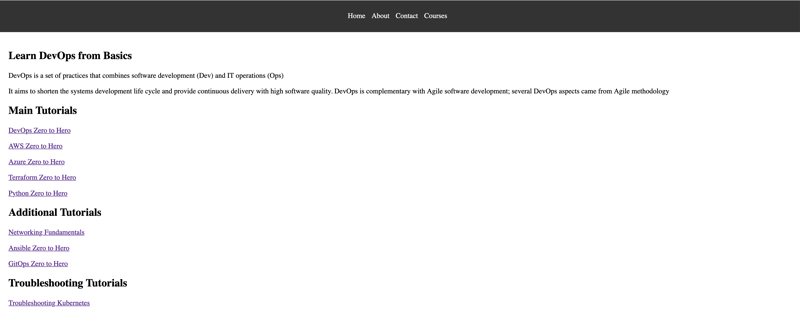
Feel free to leave your comments and feedback below! Happy DevOpsifying!
For a detailed video guide on deploying Go applications on AWS EKS, check out this video.
Das obige ist der detaillierte Inhalt vonDevOpsifying einer Go-Webanwendung: Ein End-to-End-Leitfaden. Für weitere Informationen folgen Sie bitte anderen verwandten Artikeln auf der PHP chinesischen Website!
 Einführung in den Route Add-Befehl
Einführung in den Route Add-Befehl
 So verwenden Sie JS-Code
So verwenden Sie JS-Code
 cad2012 Seriennummer und Schlüsselübergabe
cad2012 Seriennummer und Schlüsselübergabe
 Was ist okx?
Was ist okx?
 Tutorial zum Zusammenführen mehrerer Wörter zu einem Wort
Tutorial zum Zusammenführen mehrerer Wörter zu einem Wort
 Mongodb und MySQL sind einfach zu verwenden und empfehlenswert
Mongodb und MySQL sind einfach zu verwenden und empfehlenswert
 httpstatus500-Fehlerlösung
httpstatus500-Fehlerlösung
 Einführung in die Beziehung zwischen PHP und Frontend
Einführung in die Beziehung zwischen PHP und Frontend




